Om du är en Android-användare kanske du har flera appar installerade som gör samma sak. När du öppnar ett foto, till exempel, kan din Android-enhet fråga dig vilken app du vill öppna den i. Alternativt kan den automatiskt använda din valda standardapp för fotovisning.
Du har dock inte fastnat med att använda standardappen. Du kan enkelt återställa dina standardappar på Android och byta till en annan app som du föredrar att använda genom att följa stegen nedan.
Hur man återställer individuella appar på Android
Det finns ett par sätt att återställa appar på din Android-enhet. Du kan återställa en specifik app eller gå till kärnkraft och återställa dem alla. Vi börjar med hur du återställer individuella standardappar på Android.
Så här återställer du en enskild app på Android:
- Öppna appen Inställningar på din Android-telefon eller surfplatta.
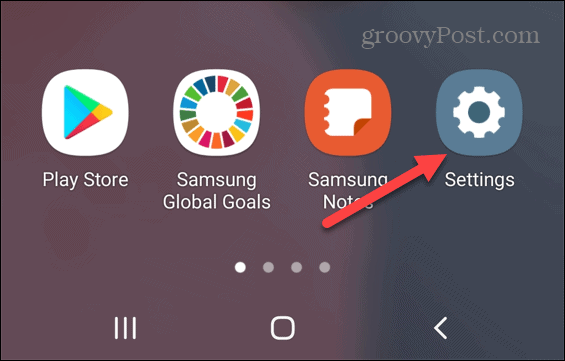
- Från menyn Inställningar trycker du på Appar .
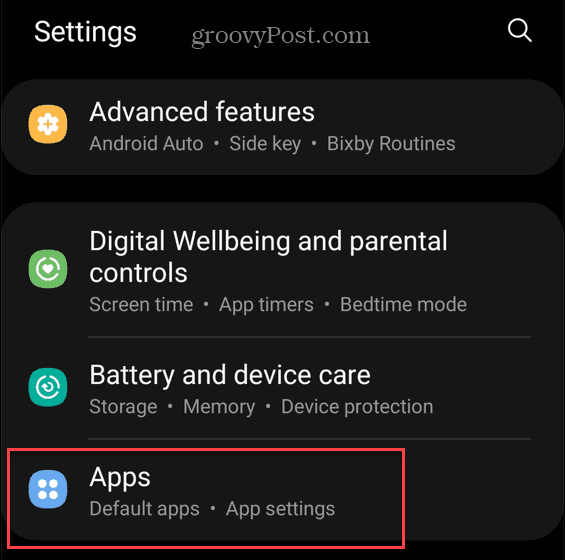
- Tryck på alternativet Välj standardappar .
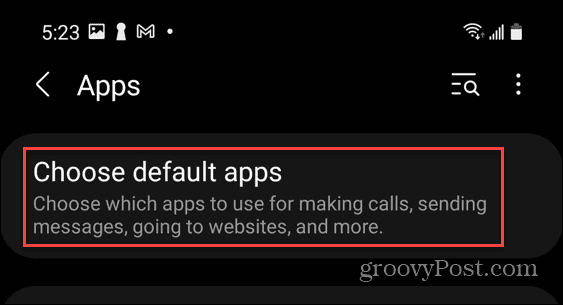
- Tryck på appen du vill ändra från listan över appar och ställ in den till vad du vill vara som standard framöver. Tryck till exempel på Webbläsarapp för att välja en annan webbläsare, häxa från Google Chrome till ett alternativ som Brave.
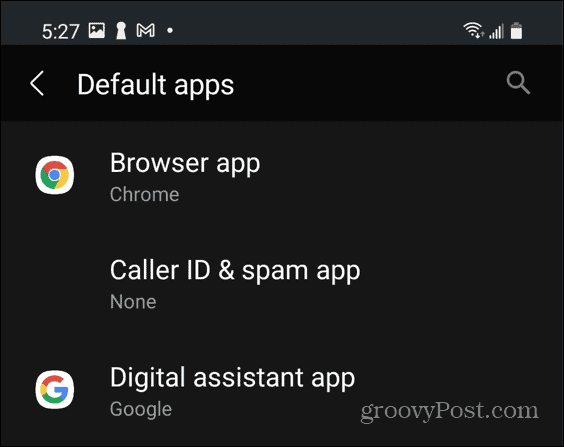
Nästa gång du öppnar en länk från en annan app öppnas den i den app du valde som standard. Att individuellt välja appar att återställa är bra om du bara vill ändra en eller två.
Hur man återställer alla standardappar på Android
Om du vill ha en helt ny start kan du återställa alla standardappar på Android till din enhets standardkonfiguration.
Så här återställer du alla standardappar på Android:
- Öppna appen Inställningar på din telefon eller surfplatta.
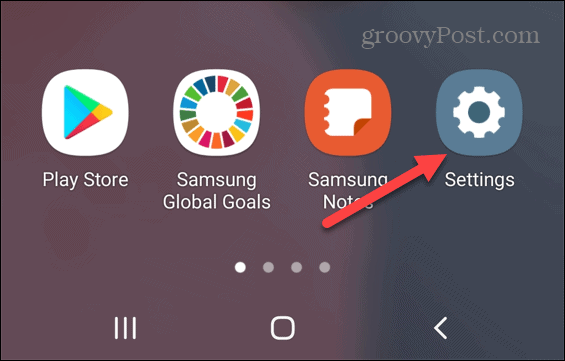
- Tryck på Appar i menyn Inställningar .
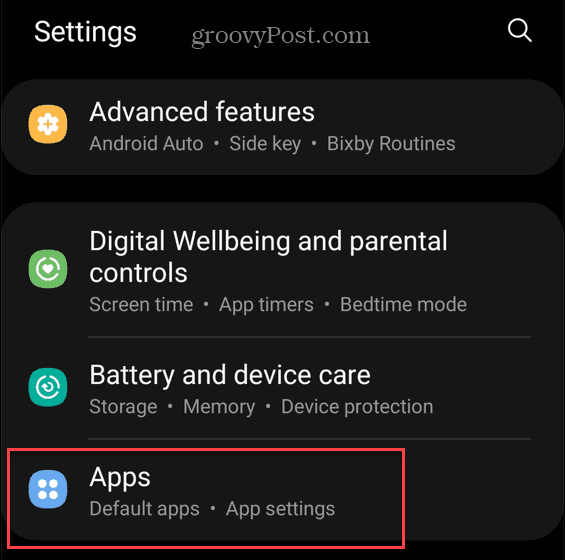
- Tryck sedan på menyn med tre punkter i det övre högra hörnet.
- På menyn trycker du på Återställ appinställningar .
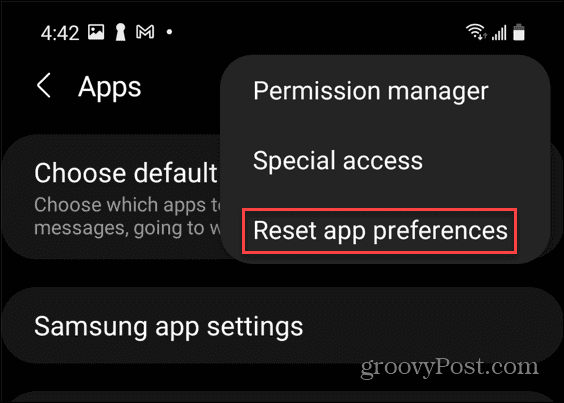
- När bekräftelsedialogrutan visas trycker du på knappen Återställ .
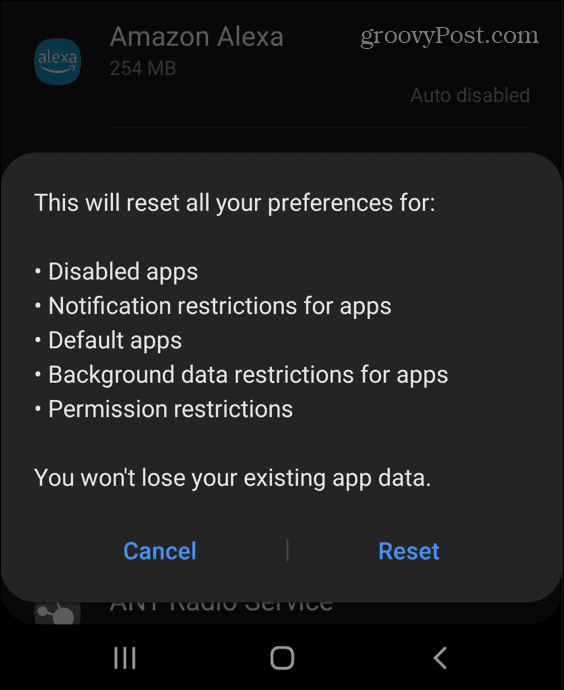
Obs: Detta kommer att återställa allt inklusive appbehörighetsbegränsningar, appaviseringar och mer. Om du inte är säker på om du vill att allt ska återställas, använd alternativet ovan istället. Det ger dig mer kontroll över specifika standardappar.
Nästa steg på Android
Genom att följa våra steg ovan bör du kunna återställa dina standardappar på Android. Om du inte gillar en viss app kan du alltid enkelt byta till en annan.
Android har kommit långt sedan de första dagarna, och det har en massa knep du kan använda för att förbättra användarupplevelsen. Till exempel kan du hitta ett Wi-Fi-lösenord på Android för att använda det någon annanstans. Om du har en favoritapp du vill använda kan du till och med installera Android-appar på Windows 11 för att använda dem på din PC istället.

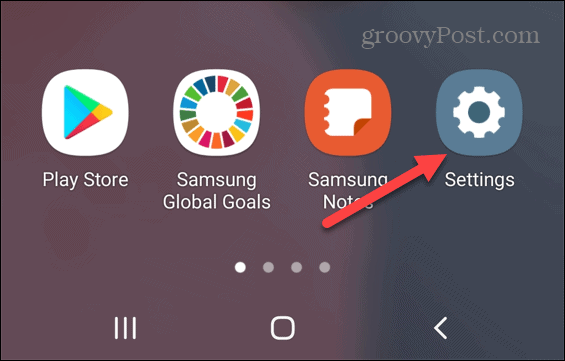
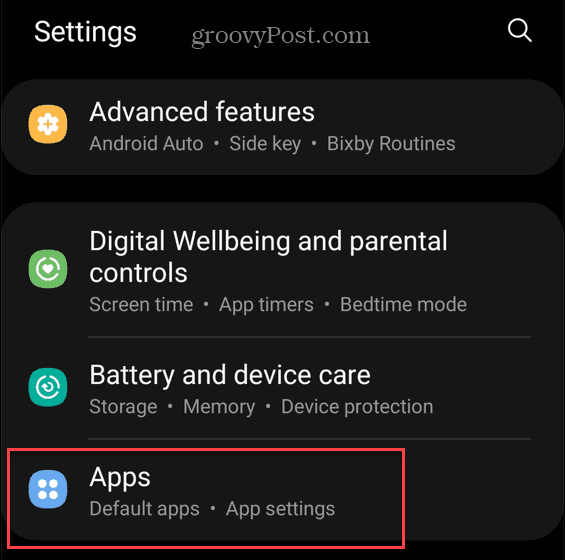
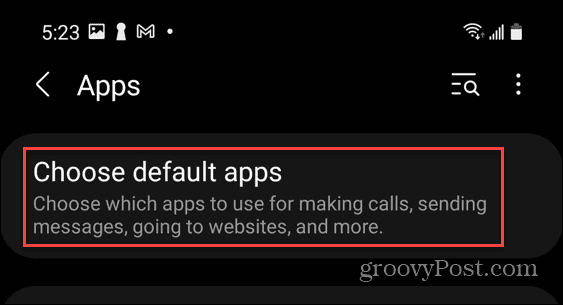
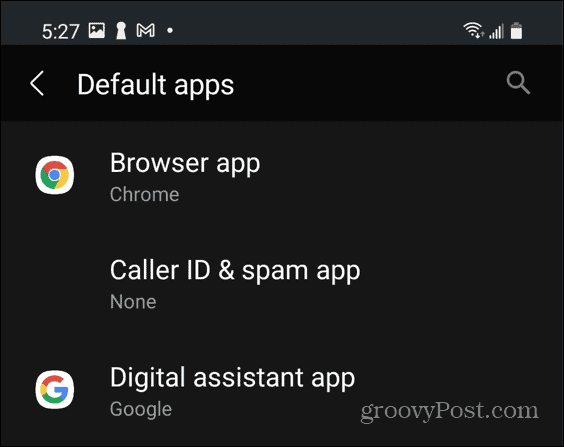
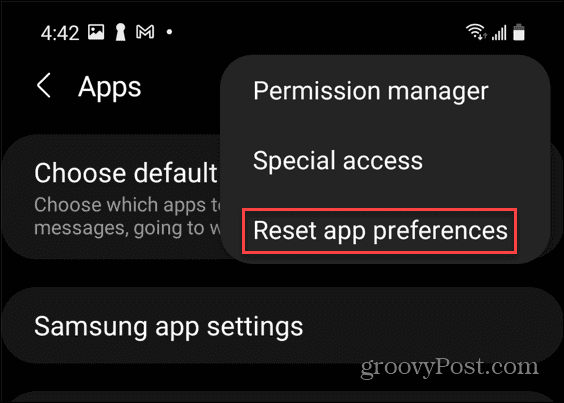
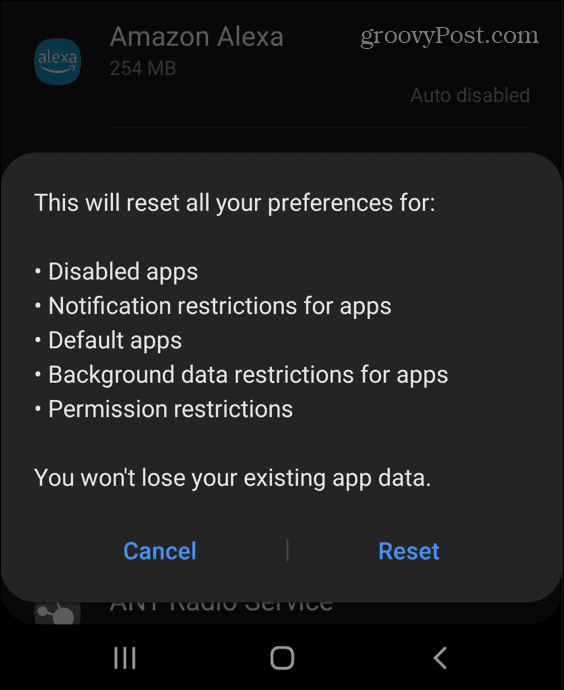



![[100% löst] Hur åtgärdar jag meddelandet Fel vid utskrift i Windows 10? [100% löst] Hur åtgärdar jag meddelandet Fel vid utskrift i Windows 10?](https://img2.luckytemplates.com/resources1/images2/image-9322-0408150406327.png)




![FIXAT: Skrivare i feltillstånd [HP, Canon, Epson, Zebra & Brother] FIXAT: Skrivare i feltillstånd [HP, Canon, Epson, Zebra & Brother]](https://img2.luckytemplates.com/resources1/images2/image-1874-0408150757336.png)